Movavi スクリーンレコーダーのレビュー:メリット、デメリット、機能など
教育者、コンテンツ制作者、専門家、そして画面上のアクティビティを保存する必要がある人にとって、画面録画はもはや必須となっています。そこでMovavi Screen Recorderが登場します。録画プロセスを簡素化する様々な機能を備えています。果たして期待通りの性能なのでしょうか?このレビューでは、主要機能、価格、代替製品など、Movavi Screen Recorderのあらゆる側面を詳しく解説します。あなたにぴったりのスクリーンレコーダーかどうか、ぜひご確認ください。
ガイドリスト
Movaviスクリーンレコーダーとは - メリット、デメリット、機能 Movaviスクリーンレコーダーは購入する価値があるか 高画質キャプチャを実現するMovaviスクリーンレコーダーのベスト代替品Movaviスクリーンレコーダーとは - メリット、デメリット、機能
Movavi Screen Recorderは、高品質なスクリーン録画を素早く行える、多機能で使いやすいソフトウェアです。カジュアルなビデオからプロフェッショナルなビデオまで、多様な録画ニーズに対応するように設計されています。
主に使用される場所のリストは次のとおりです。
• チュートリアルやハウツービデオの作成。 Movavi スクリーン レコーダーは、画面とウェブカメラの同時録画をサポートしているため、教育ビデオを録画する必要がある教育者やクリエイターにとって間違いなく理想的です。
• ゲームプレイを高品質で録画します。 ゲーマーにとっても、ゲームプレイ映像やゲームのサウンドエフェクトなどを遅延なくキャプチャできるというメリットがあります。
• 会議、オンライン コース、ウェビナーの録画。 講義、会議、ウェビナーを録画する必要がある場合、Movavi はシステムとマイクからの音声も録音し、すべての議論を確実に収録できます。
あなたにとって最適なスクリーンレコーディングツールでしょうか? 主な機能、メリット、そして潜在的なデメリットを解説した以下の詳細なレビューで、このツールについてより深く理解してください。
Movaviスクリーンレコーダーの機能
1. 高画質レコーダー。このツールでは、全画面でキャプチャしたり、高画質領域をカスタマイズしたりすることができ、60fpsで滑らかで鮮明なビデオ録画が可能です。
2. オーディオ録音。システムオーディオ、マイク入力、またはその両方を同時にキャプチャします。ナレーション、講義、会議の録音に最適です。
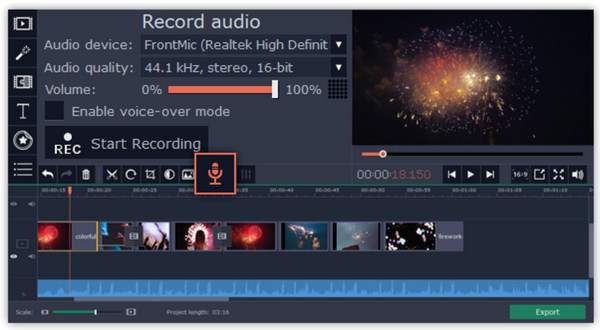
3. ウェブカメラの統合。画面の横にあるウェブカメラを有効にして、顔や反応を録画できます。チュートリアル、動画リアクション、オンラインコースなどに最適です。
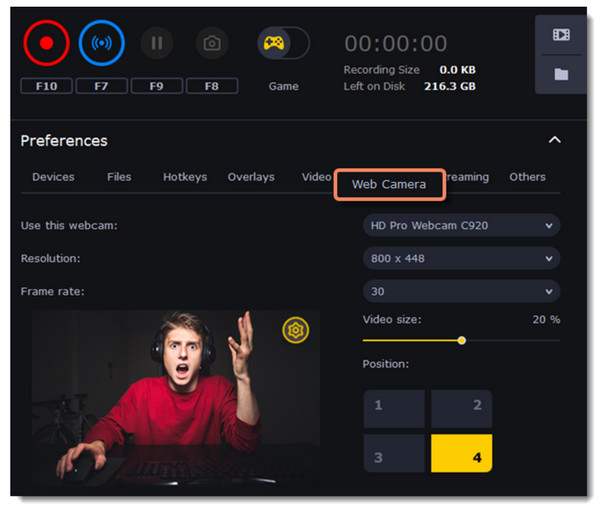
4. スケジュール録画。Movavi Screen Recorder には、自動録画を設定できるスケジューラーが組み込まれているため、ユーザーが立ち会わなくても録画を開始できます。
5. 編集ツール。録画以外にも、トリマー、カッター、キャプション追加ツールなどの基本的なツールを備えた統合ビデオエディターを使用して、ビデオをすばやく編集できます。
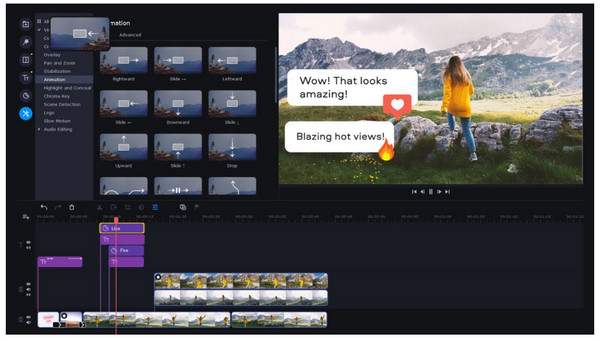
6. カスタマイズされたホットキー。録画ツールでは、録画の開始、停止、一時停止を行うためのカスタムホットキーを設定することもできるため、録画を簡単に制御できます。
Movaviスクリーンレコーダーのメリット
• 急な学習曲線なしで初心者からプロまで誰でも簡単に使用できます。
• 特定のウィンドウ、全画面、領域などの柔軟な録画オプションがあります。
• 統合されたエディターを使用すると、ビデオをすばやく調整できます。
• HD ビデオとクリアなオーディオ キャプチャをサポートし、プロフェッショナルな品質を保証します。
Movaviスクリーンレコーダーの欠点
• 無料版ではビデオ録画に透かしを入れることができます。
• 他の専用編集ソフトウェアと比較すると、高度な編集機能が少ないです。
Movaviスクリーンレコーダーは購入する価値があるか
前回の記事でご紹介したように、Movavi Screen Recorderは、ゲームプレイ、チュートリアル、会議など、あらゆる場面で画面を効果的に録画できる、高く評価されているプログラムです。しかし、他のソフトウェアと同様に、無料版には制限がある場合があります。幸いなことに、Movavi Screen Recorderには、ユーザーのニーズに合わせて複数のオプションが用意されています。ライセンスと価格の簡単なリストを以下に示します。
• スクリーン レコーダー。 このプランは 1 年間のサブスクリプションで $42.95 かかり、画面とシステム オーディオの録音や Web カメラのキャプチャに最適で、透かしは表示されません。
• 画面録画とビデオエディター。 $59.95から始まるこのプランは、録画した動画を使って動画を作成するのに最適な選択肢です。最初のプランと同じ機能に加え、カット、トリミング、エフェクトの適用などの編集ツールが追加されています。
• ビデオ スイート。 このプランは$94.95で入手できます。理想的なデジタルコンテンツ作成ツールキットです。これがあれば、最初の2つのプランを存分に活用でき、より多くのプロジェクトに取り組むための準備も万端です。
これらのプロプランにもかかわらず、Movavi Screen Recorderにはいくつかの制限があります。例えば、基本的な編集機能しか備わっていないなどです。これは専用エディタではないため当然のことです。さらに、 複数の画面を録画する 録画中に注釈を付けたり、注釈を付けたりすることもできます。また、一部のユーザーからは、高解像度で録画する際にパフォーマンスの問題が発生することがあるという報告もあります。
しかし、公平を期すために言うと、Movavi Screen Recorderは、その幅広い機能を活用して、様々な録画タスクを快適に実行できます。そのため、使いやすさと優れた品質を備えたスクリーン録画ソフトをお探しなら、Movaviは試してみる価値があります。しかし、それ以上の何かを求めるなら、Movavi Screen Recorderの最適な代替ソフトを探すために、いくつか手順を踏んでみてください。
高画質キャプチャを実現するMovaviスクリーンレコーダーのベスト代替品
Movavi Screen Recorderは多くの人にとって優れた選択肢かもしれませんが、カスタマイズ機能やより優れた価値など、追加機能を備えた代替品を探しているユーザーもいます。そのような代替品の一つが 4Easysoft スクリーンレコーダーこの強力なソフトウェアは、品質、機能、そして使いやすさにおいてMovaviに匹敵します。4Easysoftを使えば、ウェブカメラ、システムオーディオ、マイクなど、どんな音声ソースからでも画面を録画でき、高品質な結果を得ることができます。このプログラムの大きな利点の一つは、録画中にリアルタイムで画面に注釈を付けたり描画したりできることです。録画した動画は、MP4、MOV、AVI、MKVなど、様々な形式でエクスポートできます。

フルスクリーン、ウィンドウ、または地域限定で、最大 HD 4K のスクリーン キャプチャを提供します。
品質を損なうことなく、システムオーディオ、マイク、またはその両方を一度にキャプチャします。
透かしや録画時間制限なしで画面上のアクティビティを記録します。
品質、解像度、フレーム レートなどの地域設定を制御できます。
ステップ1一度 4Easysoft スクリーンレコーダー 起動したら、「ビデオレコーダー」ボタンに直接進みます。キャプチャする領域を選択します。画面全体をキャプチャする場合は「フル」、希望する領域を選択する場合は「カスタム」を選択します。

ステップ2選択後、この部分で必要なオーディオをキャプチャできるようにします。「システムサウンド」のボタンをオンにして コンピューターの音声をキャプチャする 「マイク」をタップして音声を録音します。スライダーを引いて音量を調整することもできます。

ステップ3準備が整ったら、「REC」ボタンをクリックしてください!録画中に下のツールボックスを使って注釈を付けたり、絵を描いたり、スクリーンショットを撮ったりできます。その後、プレビューウィンドウで不要な部分をトリミングし、「Save」ボタンをクリックして録画をエクスポートします。

結論
Movavi Screen Recorderのレビューは以上です。この録画ツールは、領域選択、編集ツール、ウェブカメラとの連携など、豊富な機能を備えており、様々な録画プロジェクトに最適なソリューションであることは間違いありません。それでもまだ、このツールが自分にぴったりかどうか確信が持てませんか?最適な代替ツールである 4Easysoft スクリーンレコーダーMovaviのプロプランとその制限事項が現状では大きすぎるとお考えなら、この代替ソフトは様々な録画タスクに最適です。スムーズなパフォーマンス、優れた機能、そして高品質な画質をお届けします。ぜひ今すぐお試しください!



